고정 헤더 영역
상세 컨텐츠
본문

윈도우10 시작프로그램 추가 방법 - 2가지
윈도우10 시작 프로그램은 부팅이 되고, 윈도우가 시작될 때 기본적으로 자동 실행이 되는 프로그램들을 말합니다.
시작 프로그램 동작이 되도록 하기 위해서는 2가지 방법이 있습니다.
2가지 방법은 차이가 있는데, 하나는 개인 로그인 환경에 적용하는 시작프로그램 등록이고, 다른 하나는 모든 로그인 사용자에게 적용되는 시작프로그램 등록 방법입니다.
개인만이 사용하는 PC의 경우에는 어느 것을 사용하여도 문제는 없을 듯합니다. 그렇지만 저의 생각으로는 하나로 통일해서 사용을 해야 관리 차원에서는 더 효율적일 거라 생각됩니다.
참고로 '개인 설정 폴더 AppData와 공용 설정 폴더 ProgramData'는 숨김 파일입니다.
숨김 파일을 보는 방법은 아래를 참고 바랍니다.
[Review/Software Review] - 윈도우 숨김 파일 및 폴더, 드라이브 보기
시작 프로그램 폴더 접근 방법 2가지
그럼 하나씩 알아보도록 하겠습니다.
개인 계정 로그인 시작 프로그램 등록
개인 계정으로 로그인을 하면 시작되는 프로그램을 등록하기 위해서는 윈도우10의 실행창을 이용하는 방법과 파일 탐색기로 접근하는 방법이 있습니다.
먼저 윈도우10의 실행창을 이용하는 방법을 설명해 드리겠습니다.
윈도우10의 실행창에 접근하기 위해서 단축키 'Windows + R' 키를 누르면 실행창이 생깁니다.
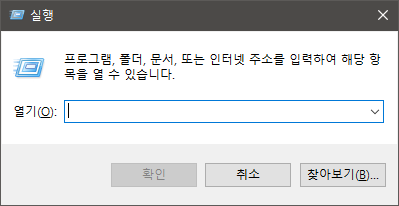
이곳에 대소문자 구별 없이 'shell:startup' 또는'SHELL:STARTUP'을 기입하고 확인을 누릅니다.
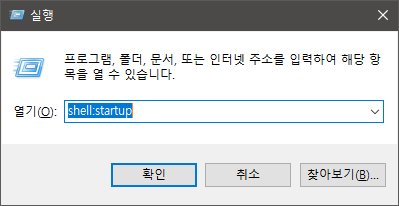
확인을 누르면 저의 개인 계정의 AppData의 시작프로그램 폴더인 'C:\Users\개인로그인계정\AppData\Roaming\Microsoft\Windows\Start Menu\Programs\Startup'으로 접근합니다.

두번째 방법으로 파일 탐색기를 실행하고 'C:\Users\개인로그인계정\AppData\Roaming\Microsoft\Windows\Start Menu\Programs\Startup'를 폴더 주소줄에 기입하고 해당 폴더로 접근을 하면 됩니다.
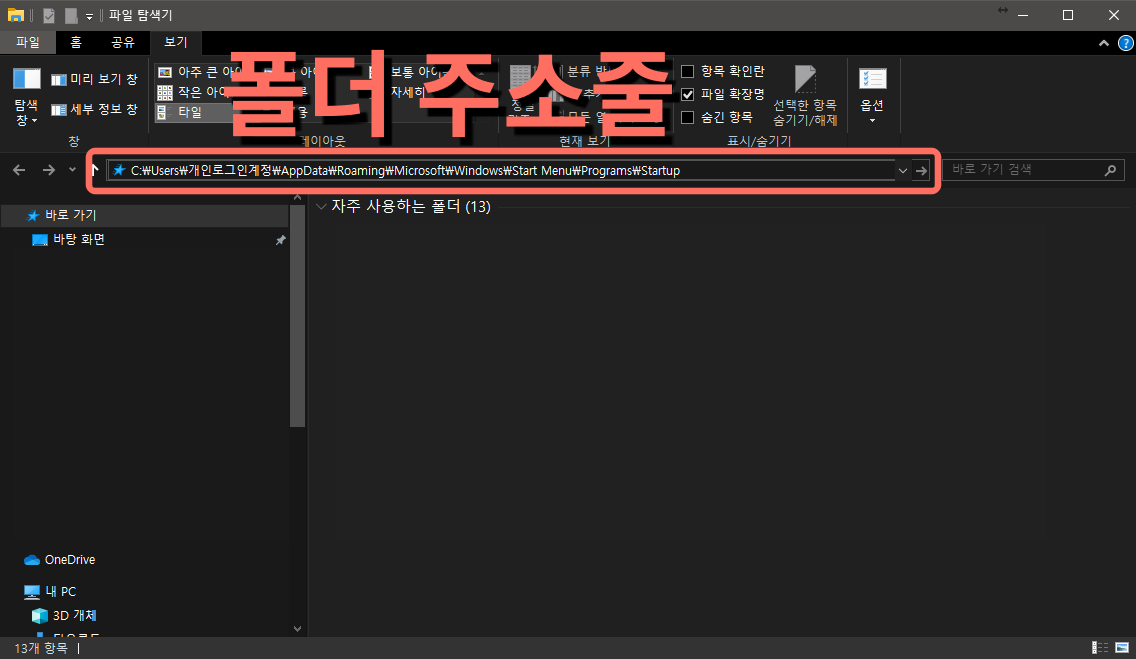
그럼 저 폴더 안에 윈도우 시작과 함께 실행되었으면 하는 프로그램의 바로가기를 생성하여 넣어주면 됩니다.
테스트를 위하여 '캡처 도구' 프로그램을 바탕화면에 바로가기를 생성하고 바로가기를 복사 또는 잘라내기 해서 폴더에 붙여 넣었습니다. (바탕화면에 꼭 바로가기를 생성할 필요는 없습니다.)

확인을 위하여 윈도우의 작업 관리자의 시작프로그램을 확인해 보도록 하겠습니다.
작업 관리자를 실행하는 방법은 아래 링크를 참고 바랍니다.
[Review/Software Review] - 윈도우 작업관리자 단축키 및 실행 방법 - 3가지
작업 관리자에서 '시작프로그램 탭'에서 추가 전과 추가 후를 비교하였습니다.

모든 로그인 사용자 시작 프로그램 등록
모든 로그인 사용자 시작프로그램은 'AppData'처럼 숨김 파일인 'ProgramData'에 있습니다.
AppData와 ProgramData를 구분하자면, AppData와는 달리 ProgramData는 PC를 사용하는 모든 이들이 공유하여 사용할 수 있는 사항들이 들어 있습니다.
일부 프로그램에서 설치할 때 'All Users' or 'Only to me'를 한 번쯤 본 적이 있으실 겁니다.
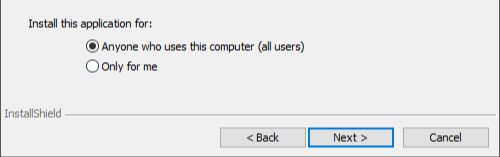
All Users를 선택하면 ProgramData에 필요한 리소스들이 설치가 되어서 PC를 이용하는 모든 이들이 프로그램을 같이 사용할 수 있습니다.
Only User를 선택하면 AppData에 필요한 리소스들이 설치가 되어서 개인 로그인을 하여 로그인 유저만 사용이 가능합니다.
이렇게 PC 사용자끼리 공용으로 사용하는 폴더라고 생각하시면 됩니다.
폴더 접근은 파일 탐색기를 실행하고, 파일 주소 줄에 'C:\ProgramData\Microsoft\Windows\Start Menu\Programs\StartUp' 를 기입하고 엔터를 누르면 해당 폴더로 이동을 합니다.

그럼 저 폴더 안에 윈도우 시작과 함께 실행되었으면 하는 프로그램의 바로가기를 생성하여 넣어주면 됩니다.
테스트를 위하여 이번에는 '그림판 프로그램'의 바로가기를 바탕화면에 생성했습니다.
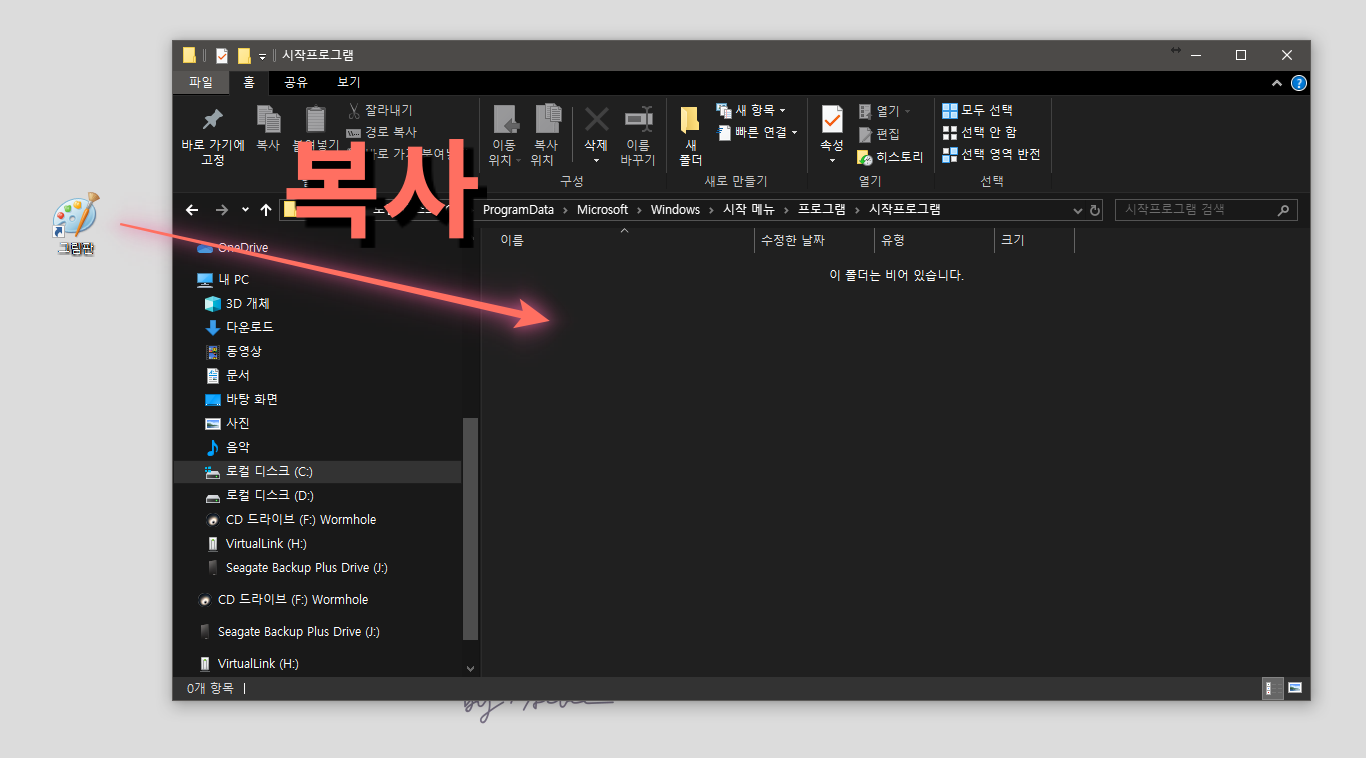
확인을 위하여 윈도우의 작업 관리자의 시작프로그램을 확인해 보도록 하겠습니다.
작업 관리자를 실행하고 '시작프로그램 탭'에서 추가 전과 추가 후를 비교하였습니다.
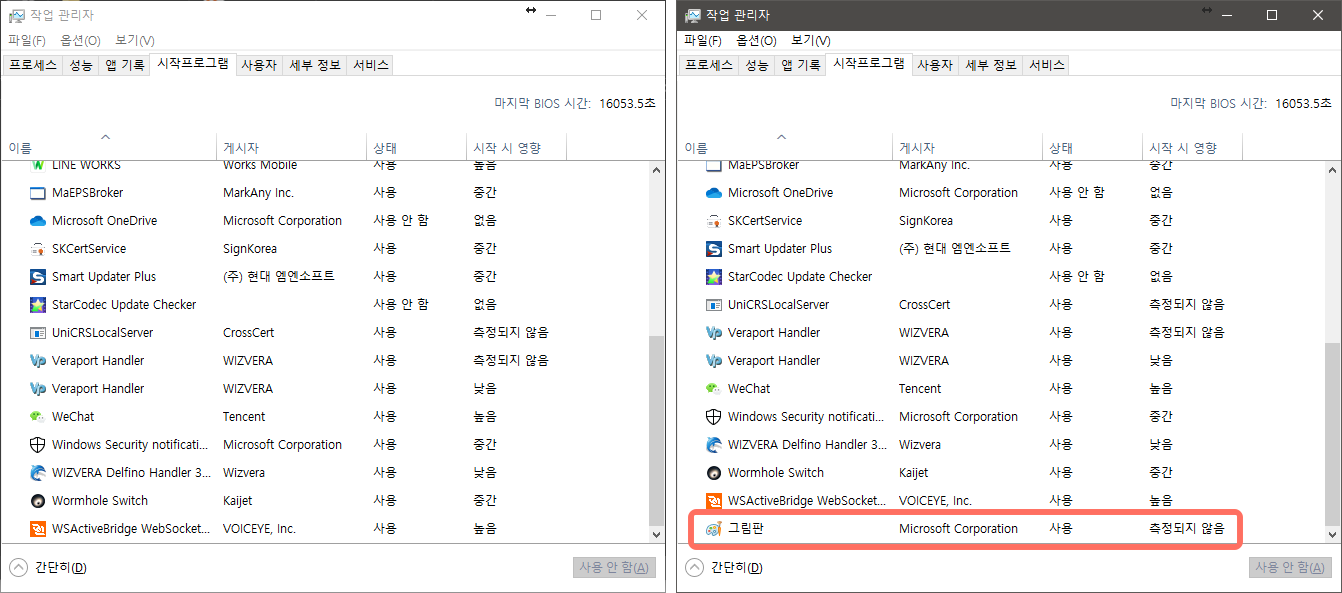
여기까지 윈도우 시작프로그램을 등록하는 방법을 알아보았습니다.
저의 글을 읽어 주셔서 감사합니다. 오늘도 즐거운 하루 보내세요.
저의 글이 조금이나마 도움이 되셨다면 로그인이 필요 없는 공감♥ 한번 꾸욱 눌러주세요 하하~
'Review > Software Review' 카테고리의 다른 글
| 윈도우 숨김 파일 및 폴더, 드라이브 보기 (22) | 2019.12.24 |
|---|---|
| 멀티미디어 재생기 Video LAN 'VLC Media player' (4) | 2019.11.26 |
| 사진 편집을 재미있게 해주는 무료 프로그램 포토스케이프 '이어 붙이기'기능 (8) | 2019.09.20 |








댓글 영역